手机当电脑摄像头最简单的方法 手机怎样当电脑摄像头
![]() admin2023-02-05【电脑技术】浏览:263
admin2023-02-05【电脑技术】浏览:263
大家有没有想过,被自己淘汰的旧手机,其性能可能被严重低估了?
如今的智能手机性能越来越强大,而且功能也很丰富,部分机型甚至可以当电脑主机用,体验感完全不输轻薄本、平板电脑!本篇,小优就分享几个非常实用小技能, 让您的旧手机不再闲置!

手机电脑模式
手机也能当电脑主机用?你没看错哦>
这里以华为手机P30为例,小优给大家简单演示一下手机电脑模式。
① 将Type-C扩展坞及HDMI视频线连接手机与显示器;
① 手机端确认【有线投屏】,手机画面就可以同步到显示器上;
③ 手机端切换【电脑模式】,操作交互更接近电脑端体验。

不仅如此,对于经常有上网课、轻办公或其他文字创作需求的用户来说,还可以连接上无线键鼠、U盘,并且同时能够为手机充电,解决续航焦虑!
手机当摄像头
在家上网课,电脑显示器没有摄像头,怎么办?莫慌,闲置旧手机来“救急”!
操作超级简单,具体如下:
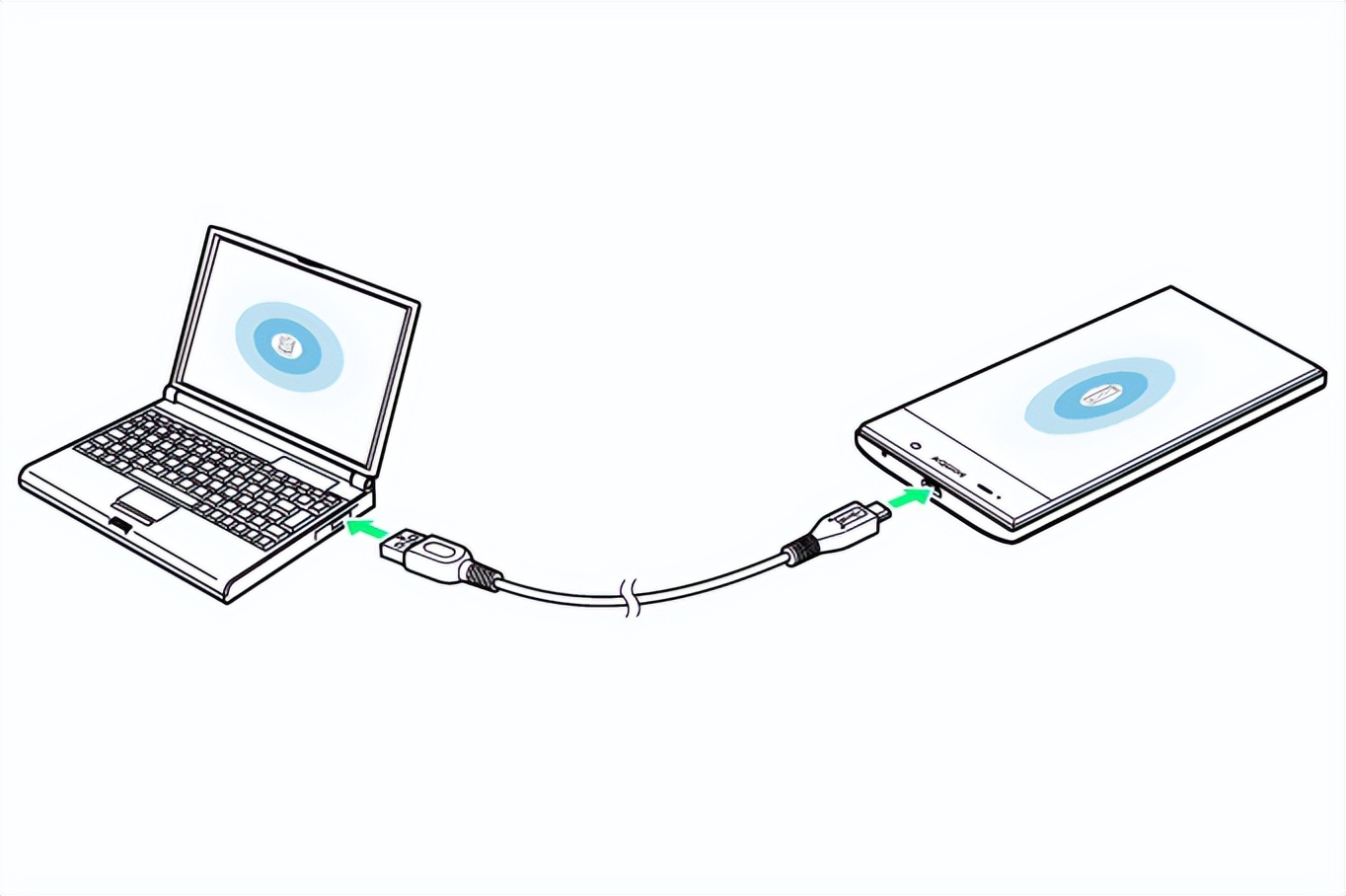
① 手机与电脑端分别安装高清网络摄像头软件;
② 手机端开启USB调试功能,然后用USB数据线连接手机与电脑,根据提示选择传输文件或传输照片;
③ 电脑端运行摄像头软件,手机端会提示“是否允许 USB 调试”,然后勾选确认,手机摄像头拍摄的内容即可同步传输至电脑端。
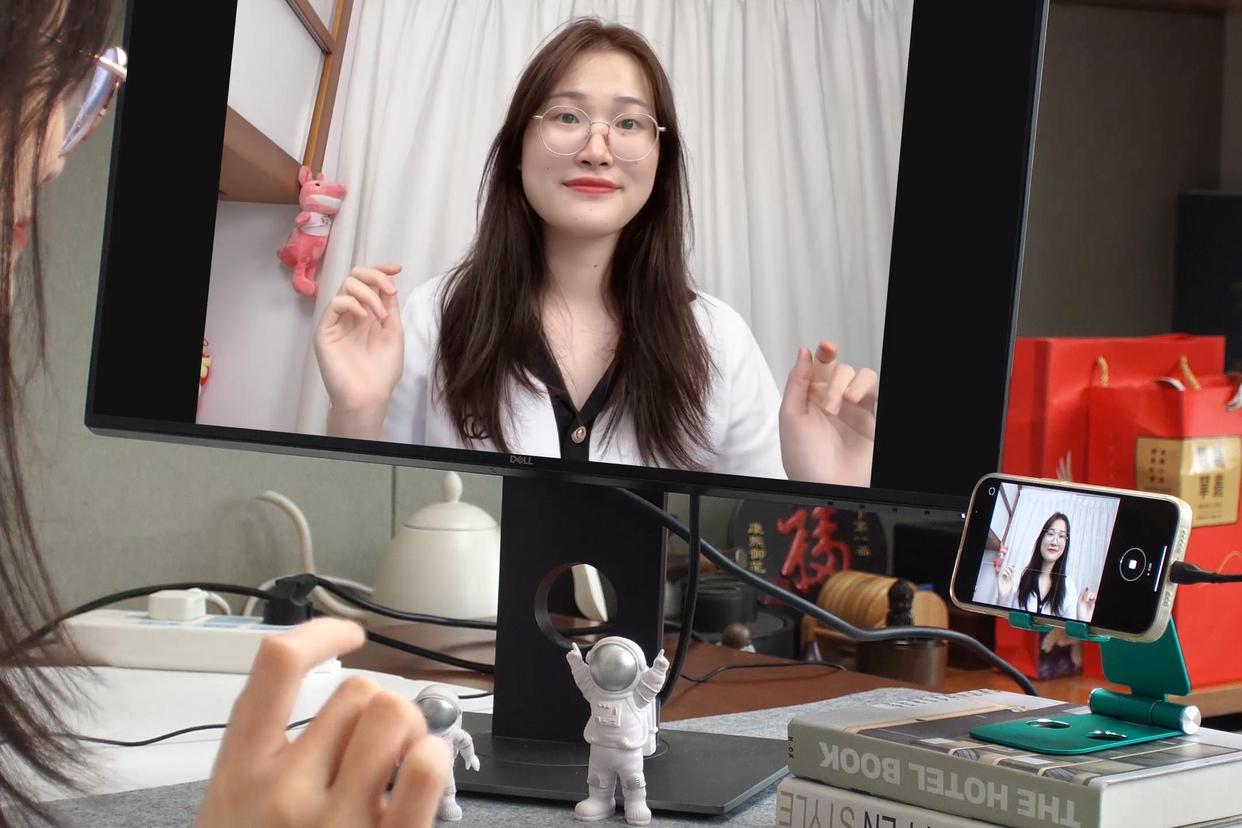
手机无线投屏
现在智能手机基本上都自带无线投屏功能,能够将手机画面投射至显示器、电视机或投影仪等大屏设备,大屏幕氛围感瞬间暴涨!如果大屏设备型号比较老、不支持无线投屏功能的话,只需要搭配一个优越者无线投屏器即可。

① 将无线投屏器插进显示器HDMI接口,并连接好USB电源线;
② 根据开机画面提示,打开华为手机【无线投屏】功能,搜索投屏器并确认投屏;
③ 投屏后,一键操作即可切换横竖屏,灵活适配不同视频APP观看需求;

闲置手机无线投屏,无需扫码,即插即投,大屏幕沉浸式体验真香,最关键的是还省了买电视的钱,简直不要太爽了,
好了,以上就是今天的分享了,如果大家还知道闲置旧手机的其他玩法,欢迎在评论区留言哦!
相关文章
- steam手机版注册账号教程
- 远程桌面连接传输文件教程 远程桌面连接 传输文件
- 联想win10防火墙怎么关闭 联想window10如何关闭防火墙
- win101903对锐龙优化了什么详细 锐龙升级windows11
- 电脑驱动异常解决方法 电脑驱动异常怎么解决
- 芒果tv会员可以几个人用详细 芒果tv的会员可以几个人用
- 百度云盘音乐如何变成手机铃声 怎么将百度云的音乐变成铃声
- 怎么免费激活office365/2020/2019 怎样免费永久激活office365
- word表格断开成两部分教程 word表格分两页断开怎么办表头
- winrar右键菜单没有了 右键winrar图标没有了
- word图标的标题怎么加 word如何给图标添加标题

热评文章
企业微信分屏老师能看到吗 企业微信切屏老师能看见吗
excel如何批量输入求和公式 excel批量输入求
罗技驱动win7能用吗 罗技鼠标支持win7系统吗
打印机驱动卸载干净教程 打印机驱动怎样卸载干净
显卡驱动更新小技巧,让你的电脑运行更稳定
手机系统声音不起眼,但很重要 手机系统声音有的,但